 VC串口上位机编程实例.docx
VC串口上位机编程实例.docx
- 文档编号:25046531
- 上传时间:2023-06-04
- 格式:DOCX
- 页数:27
- 大小:781.23KB
VC串口上位机编程实例.docx
《VC串口上位机编程实例.docx》由会员分享,可在线阅读,更多相关《VC串口上位机编程实例.docx(27页珍藏版)》请在冰豆网上搜索。
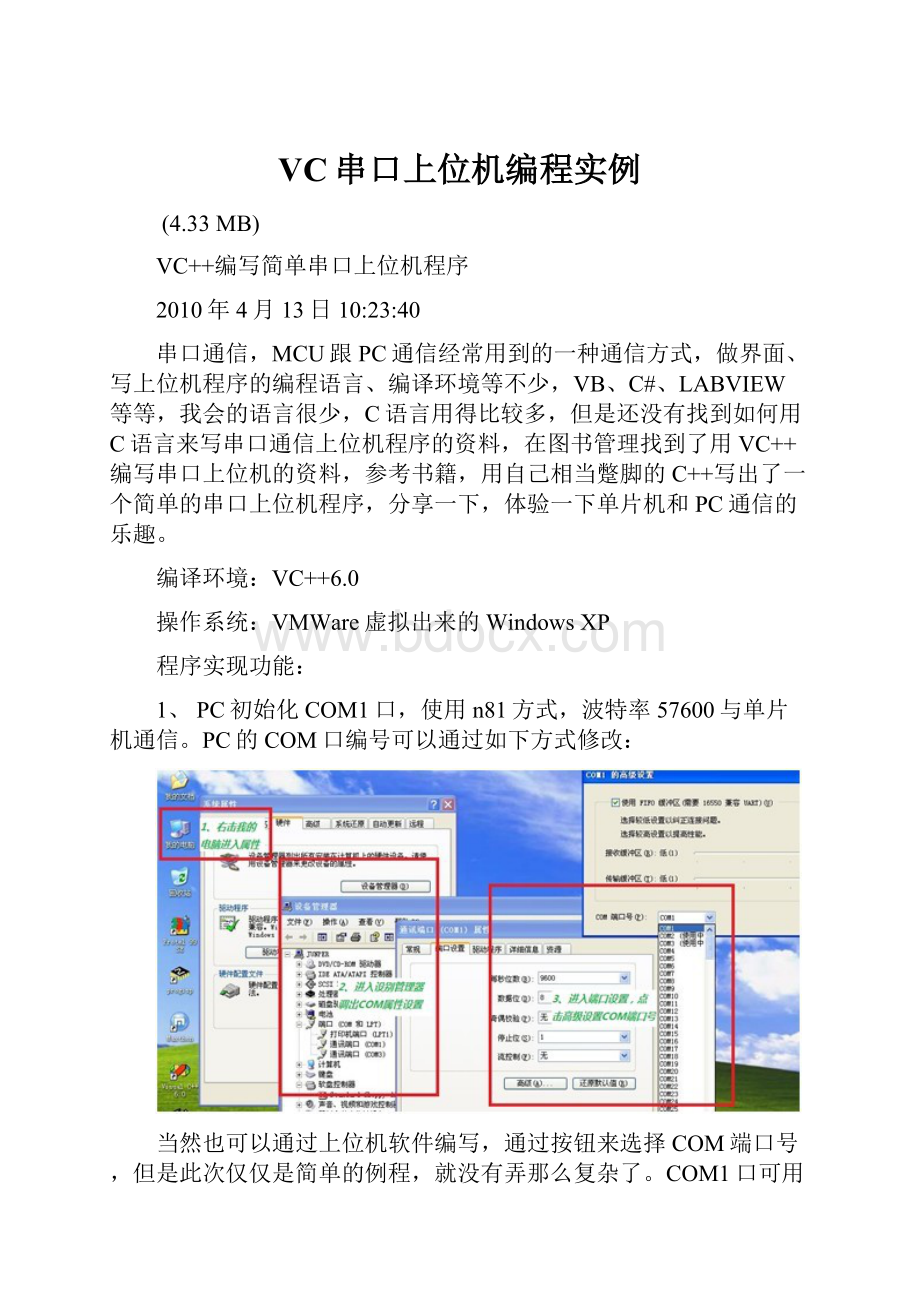
VC串口上位机编程实例
(4.33MB)
VC++编写简单串口上位机程序
2010年4月13日10:
23:
40
串口通信,MCU跟PC通信经常用到的一种通信方式,做界面、写上位机程序的编程语言、编译环境等不少,VB、C#、LABVIEW等等,我会的语言很少,C语言用得比较多,但是还没有找到如何用C语言来写串口通信上位机程序的资料,在图书管理找到了用VC++编写串口上位机的资料,参考书籍,用自己相当蹩脚的C++写出了一个简单的串口上位机程序,分享一下,体验一下单片机和PC通信的乐趣。
编译环境:
VC++6.0
操作系统:
VMWare虚拟出来的WindowsXP
程序实现功能:
1、PC初始化COM1口,使用n81方式,波特率57600与单片机通信。
PC的COM口编号可以通过如下方式修改:
当然也可以通过上位机软件编写,通过按钮来选择COM端口号,但是此次仅仅是简单的例程,就没有弄那么复杂了。
COM1口可用的话,会提示串口初始化完毕。
否则会提示串口已经打开Portalreadyopen,表示串口已经打开,被占用了。
2、点击开始转换,串口会向单片机发送0xaa,单片机串口中断接收到0xaa后启动ADC转换一次,并把转换结果ADCL、ADCH共两个字节的结果发送至PC,PC进行数值转换后在窗口里显示。
(见文章末尾图)
3、为防止串口被一只占用,点击关闭串口可以关闭COM1,供其它程序使用,点击后按钮变为打开串口,点击可重新打开COM1。
程序的编写:
1、打开VC++6.0建立基于对话框的MFC应用程序Test,
2、在项目中插入MSComm控件:
工程->增加到工程->ComponentsandControls->双击RegisteredActiveXControls->选择MicrosoftCommunicationsControl,version6.0->Insert,按默认值添加,你会发现多了个电话图标,这是增加后串口通信控件。
3、删除确认、取消和提示框,添加“电话”、进程、静态文本、按钮、编辑框,拖动添加的控件,根据喜好布局。
4、右击编辑框Edit选择属性,在样式里设置,勾选多行、垂直滚动,其它可按默认值。
右击静态文本Text选择属性,在常规设置里,修改标题。
右击按钮PushButton选择属性,在在常规设置里,修改标题。
修改后界面如下,程序写出来运行时“电话”标志会自动消失。
5、查看->建立类向导MFCClassWizard->MemberViariable,选择ClassName为CTestDlg的类,ControlID为MSCOMM1,双击它,为它添加控制变量m_comm1。
类似的,选择IDC_BUTTON2添加控制变量m_serial。
(建立类向导也可以右击然后在弹出的快捷菜单里选择建立类向导)
至此,基本框架已经出来了,编译后运行可以看到如下所示的界面。
(组建->全部组件,然后组建->执行)
6、点击左侧的视图窗口,可以在三种模式下切换,第三个是打开我们的源代码窗口,第一个是类,第二个是窗体的资源视图。
选择FileView,展开testfiles->HeaderFiles,打开testDlg.h,在全局变量下添加如下代码,然后保存:
intgllen;//定义整型标量gllen,用于记录接收数据的个数
CProgressCtrl*pbar;//指向进度条的指针,用于操作进度条
CStringstrRXDdata;//编辑框显示的文本,记录历次转换值
7、点击RecourseView,展开testrecourses->Dialog,双击IDD_TEST_DIALOG,编辑我们的主界面对话框。
双击击“电话”,弹出如下对话框,按确认键:
VC会进入源码编辑窗口,这个函数是用来处理串口事件的,当PC串口接收到数据时,会产生一个数据缓冲区有数据的消息事件,然后调用执行这个函数。
添加如下代码,进行数据处理,窗口更新等操作:
VARIANTvariant1;//定义VARIANT型变量,用于存放接收到的数据
COleSafeArraysafearray;//定义safearray型变量
LONGlen,k;//定义长整型变量len,k
BYTErxdata[2048];//定义BYTE型数组
CStringstremp1,stremp2;//定义两个字符串
if(m_comm1.GetCommEvent()==2)//判断引起OnComm时间的原因
{//如果是接收到特定个字节数,则读取接收到的数据
variant1=m_comm1.GetInput();//把接收到的数据存放到VARIANT型变量里
safearray=variant1;//VARIANT型变量转换为ColeSafeArray型变量
len=safearray.GetOneDimSize();
for(k=0;k { safearray.GetElement(&k,rxdata+k);//得到接接收到的数据放到BYTE型数组rxdata里 } for(k=0;k { BYTEbt=(*(unsignedchar*)(rxdata+k));//读取AD转换的高字节 if((k%2)==0) if((k+1) { gllen++;//全局的变量,对接收到的转换结果的个数进行计算 stremp2.Format("第%d次转换结果: ",gllen);//显示第几次转换 inttemp=bt*4+((*(unsignedchar*)(rxdata+k+1))>>6);//高低字节合并成实际的转换结果,注意转换结果是左对齐 stremp1.Format("%2.2f",(2.56*temp/1024));//计算成实际电压值 SetDlgItemText(IDC_STATIC,("当前电压值为: "+stremp1+"V"));//更新静态文本控件 pbar->SetPos(temp);//更新进度条的当前位置 strRXDdata+=stremp2;//把新的数据放到全局的字符串里 strRXDdata+=stremp1; strRXDdata+="V\r\n";//字符串加单位V后换行 } } } SetDlgItemText(IDC_EDIT1,strRXDdata);//更新文本控件的显示 这时重新编译一下,看会不会有什么错误,出现下面提示,可以选择全部组建来清除。 LINK: LNK4073: cannotcreatemapfor.ILKfile;linkingnonincrementally 出现下面错误,请关闭运行的test.exe后重试。 LINK: fatalerrorLNK1104: cannotopenfile"Debug/test.exe" 出现下面错误两种错误,是由于空间编号问题引起的,当我们添加了编辑框或者“电话”后再添加,其编号自动加一,就会出现控件没定义。 Z: \vc++串口上位机\test\testDlg.cpp(32): errorC2065: 'IDC_MSCOMM1': undeclaredidentifier Z: \vc++串口上位机\test\testDlg.cpp(139): errorC2065: 'IDC_EDIT1': undeclaredidentifier 解决方法是,在RecourseView里,打开窗体IDD_TEST_DIALOG,右击“电话”或者编辑框等其它出错的控件,右击选择属性,在常规里修改ID,这里的程序,除BUTTON有1、2两个之外,其它都是1 全部组建编译一下,看看有没有错误,没有错误就可以运行一下,可以看到界面更原来是一样的。 有错误就修改一下,省得弄多了,错在哪里都不知道,查起来麻烦。 8、在源码编辑里,打开testDlg.cpp文件,进行窗口初始化函数的编写。 找到BOOLCTestDlg: : OnInitDialog()函数, 在SetIcon(m_hIcon,FALSE);//Setsmallicon //TODO: Addextrainitializationhere 后面添加如下初始化代码: gllen=0;//记录转换次数全局变量清零 if(! m_comm1.GetPortOpen())//判断串口是否已经打开 { m_comm1.SetCommPort (1);//选择串口号1 m_comm1.SetPortOpen(TRUE);//打开串口 m_comm1.SetRThreshold (2);//收到两个字节引发OnComm事件 m_comm1.SetInputMode (1);//输入模式选为二进制 m_comm1.SetSettings("57600,n,8,1");//设置串口参数,波特率57600,无奇偶校验,1位停止位,8位数据位 MessageBox("串口初始化完毕","提示");//提示串口成功初始化 } elseMessageBox("串口被占用","提示");//如果已经打开串口,消息框提醒 pbar=(CProgressCtrl*)GetDlgItem(IDC_PROGRESS1);//获得指向IDC_PROGRESS1的指针 pbar->SetRange(0,1023);//设置进度条的范围0~1023 pbar->SetPos(0);//当前位置为0 m_serial.SetWindowText("关闭串口");//按钮显示状态改变 可以看到,串口的参数等等都在在这里初始化的,可以根据自己的需要修改的,具体可以查看VC++里的详细介绍,看看有哪些参数可以给我们修改来用。 添加后再编译一下,运行后可以看到多了一个串口初始化的提示信息窗口。 至此,我们已经完成了主要的串口操作及界面,剩下的就是两个按钮的操作了。 9、回到资源视图的IDD_TEST_DIALOG窗口,双击开始转换按钮,给它添加事件,点击后PC通过串口发送0xaa出来,给单片机接收。 添加如下代码: CByteArraym_Array;//定义字节数组 m_Array.RemoveAll();//字节数组清空 m_Array.SetSize (1);//设定维数为1 m_Array.SetAt(0,0xaa);//给m_array[0]赋值0 m_comm1.SetOutput(COleVariant(m_Array));//由于SetOutput函数的参数为VARIANT型,必须强制转换后才能发送 同样地,双击另外一个按钮,给串口操作按钮添加代码,用于关闭或者打开串口。 添加如下代码: if(! m_comm1.GetPortOpen())//判断串口是否已经打开 { m_comm1.SetPortOpen(TRUE);//如果串口是关闭的,则打开串口 m_serial.SetWindowText("关闭串口");//按钮显示状态改变 } else { m_comm1.SetPortOpen(FALSE);//如果已经打开串口,则关闭串口 m_serial.SetWindowText("打开串口");//按钮显示状态改变 } 至此,一个简单的串口上位机软件编写完成了,可以用来测试下,通过单片机往串口里发送数据,可以看到主窗口的的转换结果,已经进度条显示电压值变化。 要把这个程序拿出来用,只需把…\vc++串口上位机\test\Release的test.exe拷出来用就行。 Release可以在编译窗口里选择win32release,然后重新编译一下就出来了。 参考书籍: 陈冬云、杜敬仓、任柯燕等,《Atmega128单片机原理与开发指导》,2005,机械工业出版社。 VC串口通信实验 实验一: VC串口通信实验 一、实验目的 通过实验让学生了解串口通信的工作原理。 二、实验器材 计算机两台 串口连接线一根 GND(pin5) GND(pin5) TXD(pin3) RXD(pin2) RXD(pin2) TXD(pin3) RTS(pin7) CTS(pin8) CTS(pin8) RTS(pin7) DSR(pin6) DTR(pin4) DTR(pin4) DSR(pin6) 三、实验要求 用VC++对计算机的串口进行编程,并作一个简单的串口查询通讯程序。 用一条九针的DB-9串口通讯线将计算机的com1口和com2口相连,com1作为接受口,com2作为发送口。 四、实验步骤 打开VC++6.0,建立一个基于对话框的MFC应用程序SCommTest(与我源代码一致,等会你会方便一点); 选择Project菜单下AddToProject子菜单中的ComponentsandControls…选项,在弹出的对话框中双击RegisteredActiveXControls项(稍等一会,这个过程较慢),则所有注册过的ActiveX控件出现在列表框中。 选择MicrosoftCommunicationsControl,version6.0,单击Insert按钮将它插入到我们的Project中来,接受缺省的选项。 (如果你在控件列表中看不到MicrosoftCommunicationsControl,version6.0,那可能是你在安装VC6时没有把ActiveX一项选上,重新安装VC6,选上ActiveX就可以了),这时在ClassView视窗中就可以看到CMSComm类了,(注意: 此类在ClassWizard中看不到,重构clw文件也一样),并且在控件工具栏Controls中出现了电话图标(如图1所示),现在要做的是用鼠标将此图标拖到对话框中,程序运行后,这个图标是看不到的。 打开ClassWizard->MemberViariables选项卡,选择CSCommTestDlg类,为IDC_MSCOMM1添加控制变量: m_ctrlComm,这时你可以看一看,在对话框头文件中自动加入了//{{AFX_INCLUDES() #include"mscomm.h" //}}AFX_INCLUDES(这时运行程序,如果有错,那就再从头开始)。 向主对话框中添加两个编辑框,一个用于接收显示数据ID为IDC_EDIT_RXDATA,另一个用于输入发送数据,ID为IDC_EDIT_TXDATA,再添加一个按钮,功能是按一次就把发送编辑框中的内容发送一次,将其ID设为IDC_BUTTON_MANUALSEND。 别忘记了将接收编辑框的Properties->Styles中把Miltiline和VerticalScroll属性选上,发送编辑框若你想输入多行文字,也可选上Miltiline。 再打开ClassWizard->MemberViariables选项卡,选择CSCommTestDlg类,为IDC_EDIT_RXDATA添加CString变量m_strRXData,为IDC_EDIT_TXDATA添加CString变量m_strTXData。 说明: m_strRXData和m_strTXData分别用来放入接收和发送的字符数据。 5.添加串口事件消息处理函数OnComm() 打开ClassWizard->MessageMaps,选择类CSCommTestDlg,选择IDC_MSCOMM1,双击消息OnComm,将弹出的对话框中将函数名改为OnComm。 这个函数是用来处理串口消息事件的,如每当串口接收到数据,就会产生一个串口接收数据缓冲区中有字符的消息事件,我们刚才添加的函数就会执行,我们在OnComm()函数加入相应的处理代码就能实现自已想要的功能了。 请你在函数中加入如下代码: voidCSCommTestDlg: : OnComm() { //TODO: Addyourcontrolnotificationhandlercodehere VARIANTvariant_inp; COleSafeArraysafearray_inp; LONGlen,k; BYTErxdata[2048];//设置BYTE数组An8-bitintegerthatisnotsigned. CStringstrtemp; if(m_ctrlComm.GetCommEvent()==2)//事件值为2表示接收缓冲区内有字符 { ////////以下你可以根据自己的通信协议加入处理代码 variant_inp=m_ctrlComm.GetInput();//读缓冲区 safearray_inp=variant_inp;//VARIANT型变量转换为ColeSafeArray型变量 len=safearray_inp.GetOneDimSize();//得到有效数据长度 for(k=0;k safearray_inp.GetElement(&k,rxdata+k);//转换为BYTE型数组 for(k=0;k { BYTEbt=*(char*)(rxdata+k);//字符型 strtemp.Format("%c",bt);//将字符送入临时变量strtemp存放 m_strRXData+=strtemp;//加入接收编辑框对应字符串 } } UpdateData(FALSE);//更新编辑框内容 } 你可以在你需要的时候打开串口,例如在程序中做一个开始按钮,在该按钮的处理函数中打开串口。 现在我们在主对话框的CSCommTestDlg: : OnInitDialog()打开串口,加入如下代码: //TODO: Addextrainitializationhere if(m_ctrlComm.GetPortOpen()) m_ctrlComm.SetPortOpen(FALSE); m_ctrlComm.SetCommPort (1);//选择com1 if(! m_ctrlComm.GetPortOpen()) m_ctrlComm.SetPortOpen(TRUE);//打开串口 else AfxMessageBox("cannotopenserialport"); m_ctrlComm.SetSettings("9600,n,8,1");//波特率9600,无校验,8个数据位,1个停止位 m_ctrlComm.SetInputMode (1);//1: 表示以二进制方式检取数据 m_ctrlComm.SetRThreshold (1); //参数1表示每当串口接收缓冲区中有多于或等于1个字符时将引发一个接收数据的OnComm事件 m_ctrlComm.SetInputLen(0);//设置当前接收区数据长度为0 m_ctrlComm.GetInput();//先预读缓冲区以清除残留数据 现在你可以试试程序了,将串口线接好后,打开串口调试助手,并将串口设在com2,选上自动发送,也可以等会手动发送。 再执行你编写的程序,接收框里应该有数据显示了。 先为发送按钮添加一个单击消息即BN_CLICKED处理函数,打开ClassWizard->MessageMaps,选择类CSCommTestDlg,选择IDC_BUTTON_MANUALSEND,双击BN_CLICKED添加OnButtonManualsend()函数,并在函数中添加如下代码: voidCSCommTestDlg: : OnButtonManualsend() { //TODO: Addyourcontrolnotificationhandlercodehere UpdateData(TRUE);//读取编辑框内容 m_ctrlComm.SetOutput(COleVariant(m_strTXData));//发送数据 } 最后说明一下,由于用到VC控件,在没有安装VC的计算机上运行时要从VC中把mscomm32.ocx、msvcrt.dll、mfc42.dll拷到Windows目录下的System子目录中(win2000为System32)并再进行注册设置, 在主对话框中加入一个复选接钮,ID为IDC_CHECK_HEXSEND,Caption: 十六进制发送,再利用ClassWizard为其添加控制变量: m_ctrlHexSend; 在ClassView中为SCommTestDlg类添加以下两个PUBLIC成员函数,并输入相应代码; //由于这个转换函数的格式限制,在发送框中的十六制字符应该每两个字符之间插入一个空隔 //如: A123450B0029 //CByteArray是一个动态字节数组,可参看MSDN帮助 intCSCommTestDlg: : String2Hex(CStringstr,CByteArray&senddata) { inthexdata,lowhexdata; inthexdatalen=0; intlen=str.GetLength(); senddata.SetSize(len/2); for(inti=0;i { charlstr,hstr=str[i]; if(hstr=='') { i++; continue; } i++; if(i>=len) break; lstr=str[i]; hexdata=ConvertHexChar(hstr); lowhexdata=ConvertHexChar(lstr); if((hexdata==16)||(lowhexdata==16)) break; else hexdata=hexdata*16+lowhexdata; i++; senddata[hexdatalen]=(char)hexdata; hexdatalen++; } senddata.SetSize(hexdatalen); returnhexdatalen; } //这是一个将字符转换为相应的十六进制值的函数 //好多C语言书上都可以找到 //功能: 若是在0-F之间的字符,则转换为相应的十六进制字符,否则返回-1 charCSCommTestDlg: : ConvertHexChar(charch) { if((ch>='0')&&(ch<='9')) returnch-0x30; elseif((ch>='A')&&(ch<='F')) returnch-'A'+10; elseif((ch>='a')
- 配套讲稿:
如PPT文件的首页显示word图标,表示该PPT已包含配套word讲稿。双击word图标可打开word文档。
- 特殊限制:
部分文档作品中含有的国旗、国徽等图片,仅作为作品整体效果示例展示,禁止商用。设计者仅对作品中独创性部分享有著作权。
- 关 键 词:
- VC 串口 上位 编程 实例
 冰豆网所有资源均是用户自行上传分享,仅供网友学习交流,未经上传用户书面授权,请勿作他用。
冰豆网所有资源均是用户自行上传分享,仅供网友学习交流,未经上传用户书面授权,请勿作他用。


 《爱和自由》读书心得15篇.docx
《爱和自由》读书心得15篇.docx
